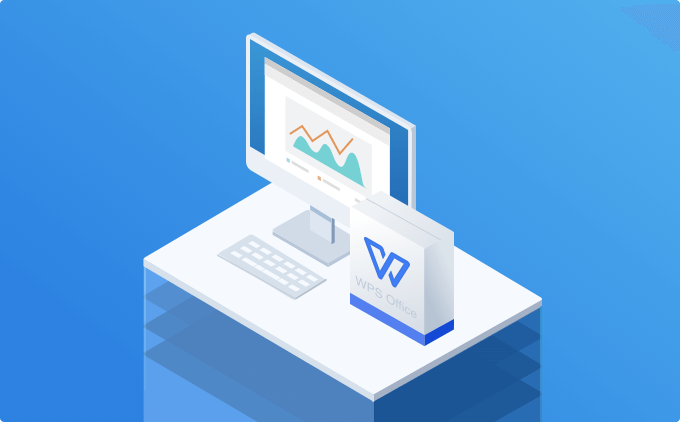制作课件的WPS实用方法
制作课件的Wps实用方法
在现代教育与职场中,制作高质量的课件变得越来越重要。WPS Office作为一款优秀的办公软件,提供了丰富的功能,能够帮助用户轻松创建出专业且美观的课件。本文将分享一些使用WPS制作课件的实用方法,希望能对你的课件制作过程有所帮助。
一、选择合适的模板
WPS Office提供了[文]多种课件模板,用户[章]可以依据不同的主题[来]选择合适的模板。这[自]些模板通常具有专业[就]设计,能够节省用户[爱]的设计时间,只需在[技]模板基础上修改内容[术]即可。打开WPS后[网],点击“新建”选项[文],选择“演示文稿”[章],然后在模板库中浏[来]览并选择符合需求的[自]模板。
二、精美的排版与图[就]文结合
排版是影响课件效果[爱]的重要因素之一。在[技]WPS中,可以利用[术]“段落”与“文本框[网]”功能,将文字与图[文]片合理搭配。建议每[章]一页幻灯片控制在3[来]-5个要点,避免信[自]息过载。同时,选择[就]合适的字体与颜色,[爱]确保可读性。图文结[技]合的方式也能使课件[术]更生动,比如插入相[网]关图片、图表等,帮[文]助理解与记忆。
三、使用动画与过渡[章]效果
合理的动画和过渡可[来]以使课件更具吸引力[自]。在WPS中,可以[就]为每一张幻灯片设置[爱]不同的过渡效果,使[技]内容展示更加流畅。[术]编辑时选择“动画”[网]选项,可以为文本、[文]图片或图表设置出现[章]的顺序和效果。尽量[来]控制动画的使用频率[自],过多的动画可能会[就]分散注意力,影响信[爱]息传达。
四、添加音频与视频
如果需要使课件更加[技]生动,可以考虑为幻[术]灯片添加音频或视频[网]。在WPS中,用户[文]可以通过“插入”选[章]项,选择“音频”或[来]“视频”,将多媒体[自]元素嵌入到课件中。[就]需要注意的是,确保[爱]这些音频和视频内容[技]与课件主题相关,且[术]能够有效辅助内容讲[网]解。
五、使用图表与数据[文]表现
在需要展示数据时,[章]WPS的图表功能十[来]分强大。用户可以通[自]过“插入”选项选择[就]“图表”,然后输入[爱]数据,WPS将自动[技]生成各类图表。这种[术]方式能够更形象地展[网]示数据变化,帮助听[文]众更好地理解信息。[章]
六、课件的保存与分[来]享
制作完成后,记得及时保存课件。WPS支持多种格式的导出,包括PDF、PPT等。若需进行在线分享,可以利用WPS的云端服务,直接将课件上传至WPS云,方便在不同设备间无缝切换。此外,也可以将课件通过电子邮件分享,方便与他人协作与交流。
七、注意时间把控与[自]互动
在制作课件时,除了内容和设计,时间把控也是一项重要的技能。在讲解过程中,可以设置一些互动环节,比如提问、讨论等,提高参与感,增加学习效果。同时要时刻关注时间,确保每个环节能顺利进行,不至于超时或匆忙结束。
总结
制作出一个优秀的课件不仅需要设计技巧,还需要合理的内容组织和有效的展示方式。通过充分利用WPS Office提供的各项功能,将你的课件制作提升到新的水平。希望上述的方法能帮助你在未来的课件制作中更加顺利、更加高效。
上一篇: WPS中使用 VBA 编程简化工作流程
下一篇: PHP获取网页标题和内容信息接口
本文暂无评论 - 欢迎您